
【YouTubeライブ】意外と簡単!コメント機能の使い方まとめ
Contents[OPEN]
コメントは表示・非表示の切り替え可能
コメントは、表示や非表示を簡単に切り替えられます。
視聴者の場合は、コメント欄右にある×を押せばコメントを消すことが可能です。
復活させたい場合は、チャットと書かれている部分をタップしてください。
オンとオフをする機能は、YouTubeライブ中にコメントが邪魔で配信が上手く見れないと言う時に活用してみるといいでしょう。
また、そもそもクリエイターがコメントを承認制にしている場合は、コメントがすぐに表示できない可能性があります。
表示されないときは、クリエイターにDMで質問をしたり、SNSでコメントを表示しないことにしたなど発信したりしていないか確認してみることがおすすめです。
ニコニコ風・コメントを透過する
YouTubeライブのコメントは、ニコニコ動画のように透過させる方法もあります。
全画面表示で流れるようにコメントを楽しみたい時や、ライブをより盛り上げたい時に使ってみてください。
ニコニコ風・コメントを透過するは複数ありますが、どれもツールをパソコンにインストールして行います。
今回は、代表的なyoutube-live-chat-flowというツールを使った方法を紹介していきますね。
まずは検索でyoutube-live-chat-flowと入力し、ダウンロード画面を表示させてください。
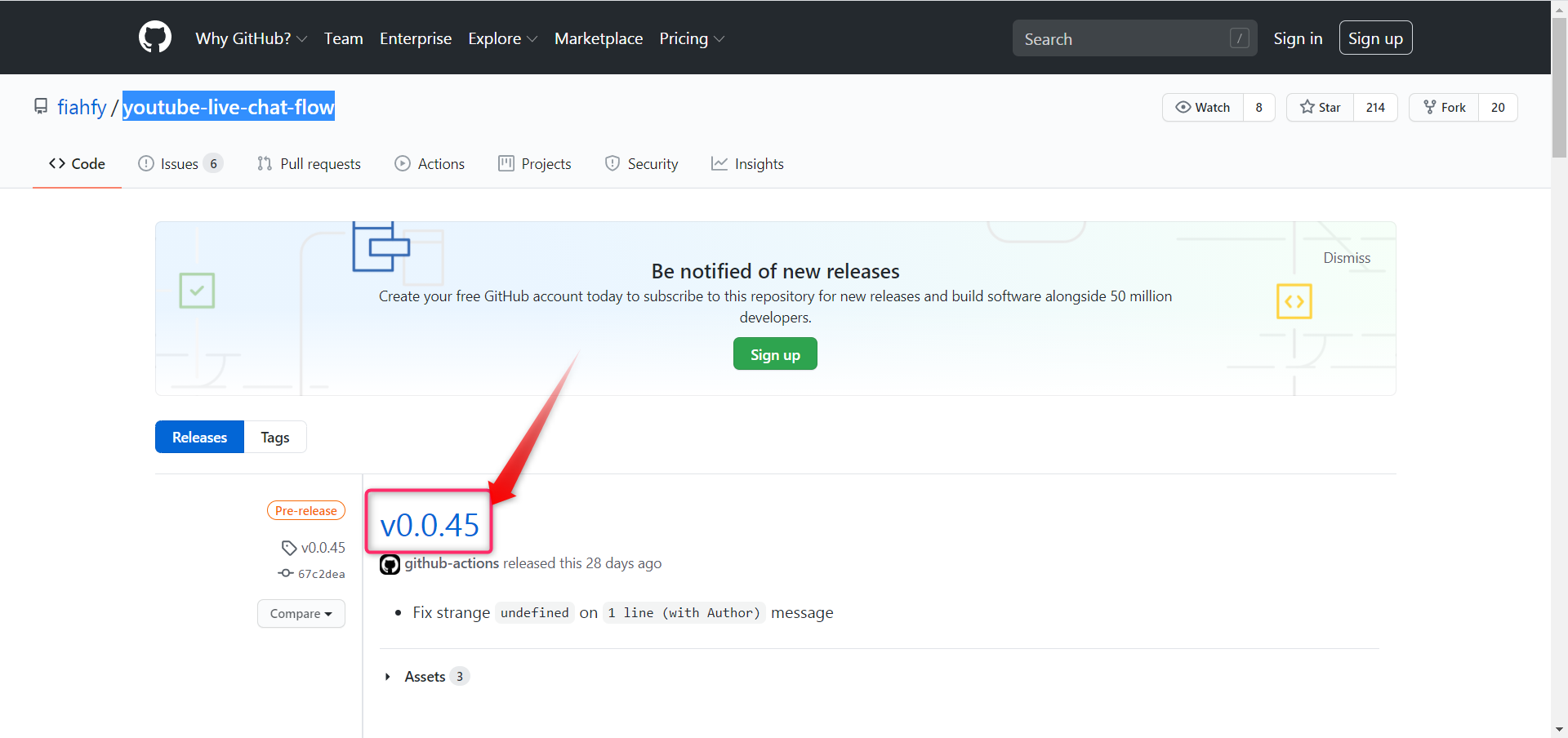
一番バージョンが新しい物をダウンロードをしていきましょう。
archive.zipを選択し、ダウンロードしたファイルを解凍します。
後は、Chromeの拡張機のパッケージ化されていない拡張機能にappフォルダを選択して取り入れれば手続きは完成です。
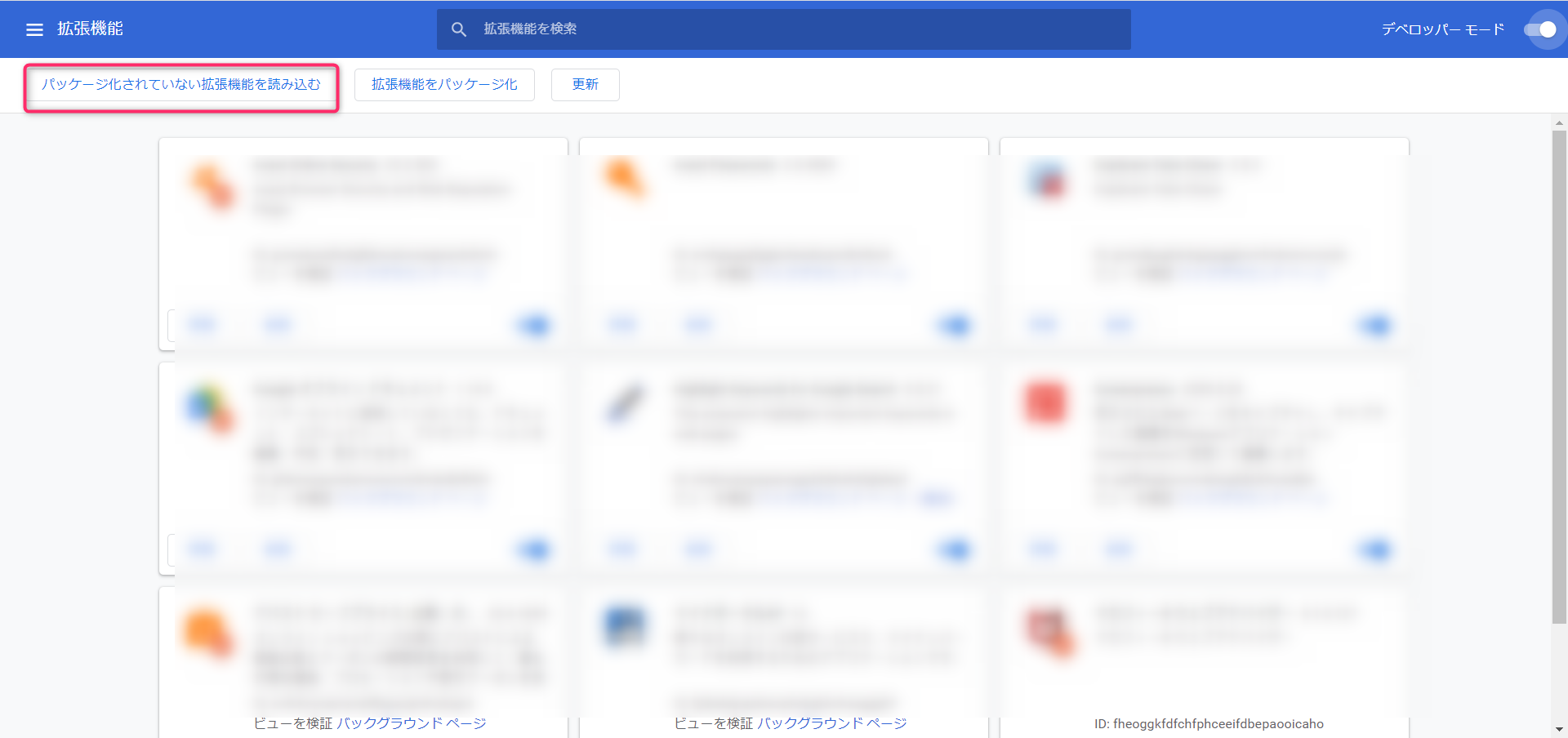
このツールの場合は、YouTube側で何も手続きをする必要がありません。
YouTubeのタブのアイコンが青になっていれば有効になっています。
まるでニコニコ動画のようにコメントが楽しめるでしょう。
【YouTubeライブ】コメント機能が使えないときの対処法
YouTubeライブを利用していると、コメント機能が使えないという時もあります。
そのような場合の対処方法を紹介していくので参考にしてみてください。
制限付きモードをオフにする
まずは、制限付きモードがオンになっている可能性があります。
オンとオフは、スマホのアプリでも手続き可能です。
まずは自分のアイコンをタップして、設定を選んでください。
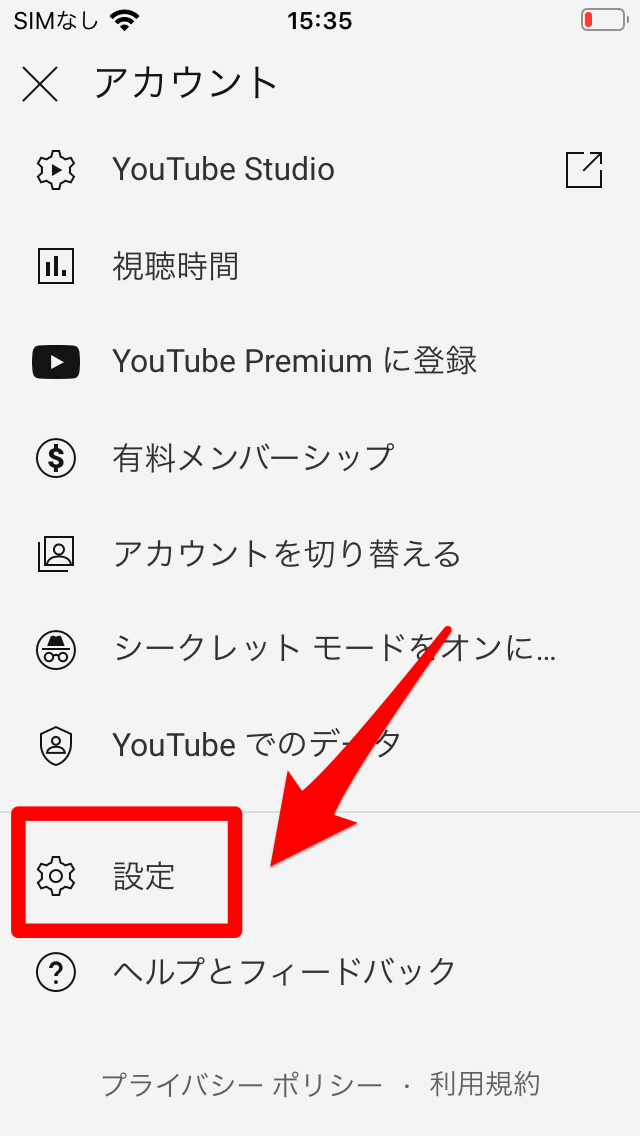
そして、制限付きモードの設定を確認してオンの場合は、左から右にスワイプしてオフにしていきましょう。
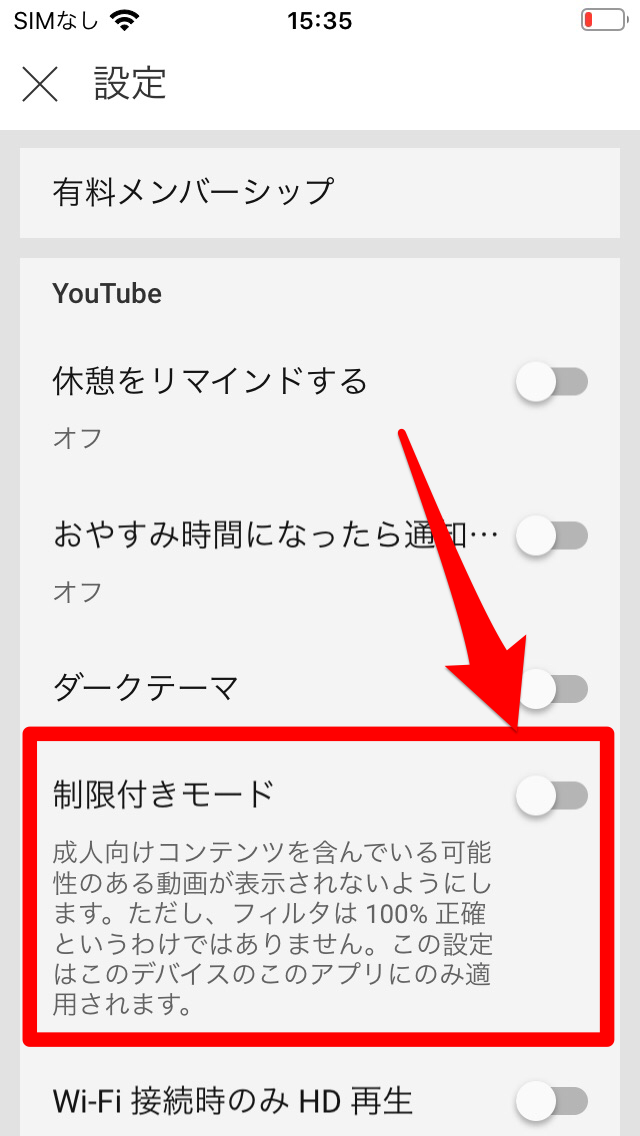
制限付きモードは、子供には見せたくない動画を表示させないようにする際に使います。
お子さんがいる家庭では、パートナーが設定している可能性もありますので見返してみてください。
通信環境を整える
通信環境がいまいちという場合は、コメントが表示されません。
自宅のWi-Fiの接続状況を今一度確認するといいでしょう。
YouTubeライブは生配信のため、普通のYouTube動画よりも多く通信量がかかることもあります。
普段は大丈夫という人であっても、生配信の前に念のためにチェックしておいてください。
また多くのユーザーが見ている動画ではアクセス集中して、動画そのものが重たくなっている可能性もあります。
自分側の問題なのか、配信者側の問題なのかを見極められるようになりましょう。
他にもコメントが表示されていない人がいれば、配信者側が重くなっている可能性が高いです。
コメントを連続でしている
コメントの連続登校をしている場合は、チャンネル側からのペナルティとしてコメントが表示されないこともあります。
一般的には考えられないような数のコメントを連続して行うことはやめておきましょう。
配信者にアピールしたい気持ちも分かりますが、ほかの視聴者にとっても迷惑な行為になっている可能性もあります。
ネットマナーを守って楽しくコメントすることを心がけてください。
動画配信中にコメントが表示されずイライラした場合は、動画を視聴することを一旦やめて心を落ち着けるようにしましょう。